Comment sauvegarder les paramètres d’Office 2013
Dans Microsoft Office 2003 et les versions précédentes d’Office, nous disposions d’une fonction astucieuse appelée Assistant Enregistrer mes paramètres qui nous permettait d’exporter ou de sauvegarder les paramètres d’Office. L’outil a été utile lors de la réinstallation d’Office ou du passage à un nouvel ordinateur.
Trouvez et réparez automatiquement les erreurs de Windows grâce à l'outil de réparation de PC
Reimage est un excellent outil de réparation qui détecte et répare automatiquement différents problèmes du système d'exploitation Windows. Avoir cet outil protégera votre PC contre les codes malveillants, les défaillances matérielles et plusieurs autres bugs. En outre, cela vous permet également d'utiliser votre appareil au maximum de ses capacités et de ses performances.
- Étape 1: Télécharger l'outil de réparation et d'optimisation des PC (Windows 11, 10, 8, 7, XP, Vista - Certifié Microsoft Gold).
- Étape 2: Cliquez sur "Démarrer l'analyse" pour trouver les problèmes de registre de Windows qui pourraient être à l'origine des problèmes du PC.
- Étape 3: Cliquez sur "Réparer tout" pour résoudre tous les problèmes.
À partir d’Office 2007, Microsoft a omis l’Assistant Enregistrer mes paramètres pour des raisons mieux connues de l’équipe derrière Office chez Microsoft. Depuis la sortie d’Office 2007, les utilisateurs demandent à Microsoft d’inclure une option pour sauvegarder les paramètres personnels, mais cette option est absente d’Office 2010, d’Office 2013 et du prochain Office 2016 (actuellement en version bêta). Les versions récentes des programmes Office vous permettent d’importer et d’exporter uniquement les paramètres de la barre d’outils d’accès rapide.
Une recherche rapide sur le Web révèle qu’il existe un logiciel payant pour sauvegarder les paramètres de Microsoft Office, mais le logiciel est vraiment coûteux.
Sauvegardez gratuitement les paramètres de Microsoft Office
Heureusement, le logiciel CloneApp récemment publié vous permet de sauvegarder gratuitement les paramètres d’Office 2010 et d’Office 2013. Pour ceux qui ne le savent pas, CloneApp est un logiciel gratuit conçu pour aider les utilisateurs du système d’exploitation Windows à sauvegarder et restaurer facilement les paramètres d’application sur le système d’exploitation Windows.

Bien que la version actuelle de CloneApp ne prenne pas en charge la sauvegarde des paramètres d’Office 2016, la prise en charge d’Office 2016 sera ajoutée avant que Microsoft ne publie la version finale d’Office 2016 d’ici la fin de cette année.
Lorsque vous sélectionnez Office Word 2010/2013 dans CloneApp, il sauvegarde les paramètres Word, les modèles (normal.dot) et les fichiers non enregistrés, le cas échéant. De même, il sauvegarde les comptes de messagerie Outlook, les fichiers de données (.PST), les fichiers de dossiers personnels (.OST) dans les versions 2007 et 2010.
Comme vous pouvez le voir sur l’image, l’outil prend en charge tous les programmes de Microsoft Office, y compris Word, Excel, PowerPoint, Outlook et OneNote.
L’outil vous permet également de sauvegarder les fichiers d’activation Office, fonctionnalité très utile lorsque vous souhaitez réinstaller le système d’exploitation Windows.
Pour sauvegarder les paramètres de Microsoft Office 2010/2013
Étape 1: Visitez cette page et téléchargez la dernière version de CloneApp.
Étape 2: Extrayez le fichier zip dans un dossier et lancez CloneApp avec les droits d’administrateur. Notez que CloneApp est une application autonome, ce qui signifie qu’elle peut être lancée sans installation.
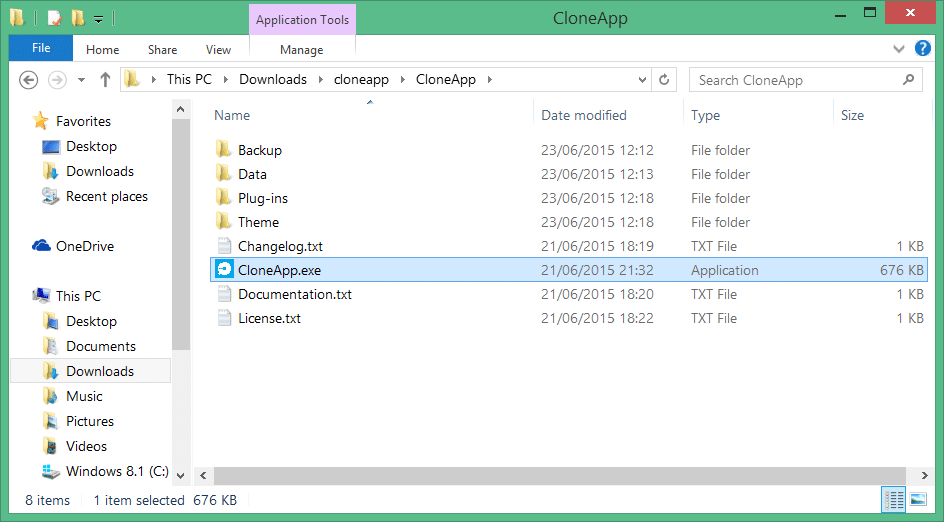
Étape 3: Après avoir lancé CloneApp, sélectionnez les applications Office que vous souhaitez sauvegarder, puis cliquez sur Démarrer CloneApp pour commencer la tâche de sauvegarde. L’emplacement des fichiers sauvegardés peut être trouvé en accédant aux options de CloneApp.
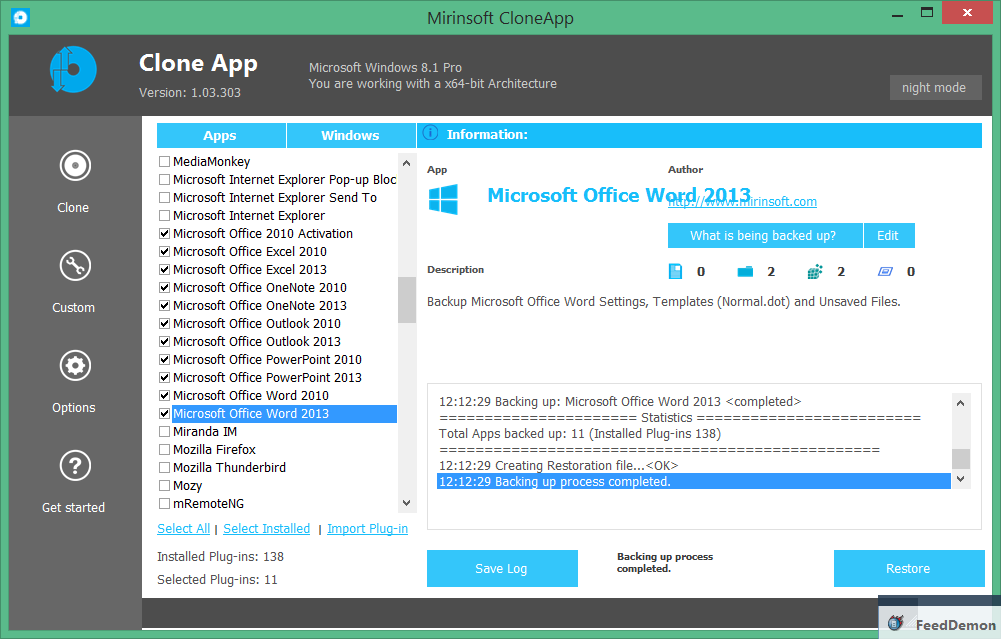
Si vous obtenez une erreur lors de la sauvegarde des fichiers, cela peut être dû au fait que vous avez lancé CloneApp avec des droits d’administrateur. Veuillez exécuter le logiciel en tant qu’administrateur (cliquez avec le bouton droit de la souris, puis cliquez sur Exécuter en tant qu’administrateur) pour accéder à tous les fichiers Office.
Pour restaurer la sauvegarde, sélectionnez vos applications Office, puis cliquez sur le bouton Restaurer. C’est tout!
En passant, si vous ne parvenez pas à sauvegarder les paramètres Office à l’aide de CloneApp, vous pouvez opter pour le logiciel payant Office Backup Wizard 2013. Faites-nous savoir si vous connaissez un meilleur logiciel pour le même travail.
